
순서 정의는 Management Information System(MIS), Web-to-Print Manager 또는 Portal 서비스에서 생성된 인쇄 작업에 시퀀스를 할당하기 위해서만 사용됩니다. MIS에서는 어떤 인쇄판 종류가 세팅되어야 할지, 어떤 고객을 위해 작업을 실행할지 또는 어떤 인쇄기에서 인쇄되어야 할지와 같은 특정 워크플로 옵션을 지정할 수 있습니다. 이러한 작업을 Prinect Production으로 가져오면 해당 정보를 이 작업에 사용되는 시퀀스 또는 그룹 템플릿의 기준으로 사용할 수 있습니다. 여러 템플릿에 대해 동일한 기준이 해당될 경우 순서를 사용하여 이 템플릿 중 어떤 템플릿이 우선적으로 사용될 지를 지정할 수 있습니다.
![]() 전제조건: 이 버튼은 "활성화" 상태인 템플릿에만 적용됩니다("활성화" 역의 항목: "예"). 이를 통해 MIS, Web-to-Print-Manager 또는 Portal 서비스에서 인쇄 작업을 가져오기 위한 그룹 템플릿 또는 시퀀스 템플릿이 사용되도록 지정됩니다. 템플릿을 선택하고 컨텍스트 메뉴 명령 "JDF 가져오기를 위해 활성화"를 실행하거나 "속성" 대화상자에서 해당 옵션을 활성화하여 이 템플릿을 "활성화"로 전환할 수 있습니다. 동시에 "기준" 열에는 각 기준에 대해 기호가 기입됩니다. 템플릿 유형에 따라 기계 식별(장치 ID), 디스크 크기, 제품 코드/유형 등 다양한 기준을 사용할 수 있습니다. "속성" 대화 상자에서 기준을 활성화할 수 있습니다. 템플릿 속성을(를) 참조하십시오.
전제조건: 이 버튼은 "활성화" 상태인 템플릿에만 적용됩니다("활성화" 역의 항목: "예"). 이를 통해 MIS, Web-to-Print-Manager 또는 Portal 서비스에서 인쇄 작업을 가져오기 위한 그룹 템플릿 또는 시퀀스 템플릿이 사용되도록 지정됩니다. 템플릿을 선택하고 컨텍스트 메뉴 명령 "JDF 가져오기를 위해 활성화"를 실행하거나 "속성" 대화상자에서 해당 옵션을 활성화하여 이 템플릿을 "활성화"로 전환할 수 있습니다. 동시에 "기준" 열에는 각 기준에 대해 기호가 기입됩니다. 템플릿 유형에 따라 기계 식별(장치 ID), 디스크 크기, 제품 코드/유형 등 다양한 기준을 사용할 수 있습니다. "속성" 대화 상자에서 기준을 활성화할 수 있습니다. 템플릿 속성을(를) 참조하십시오.
"연속" 버튼을 클릭하면 "공정 시퀀스 순서 지정" 대화상자가 열립니다.
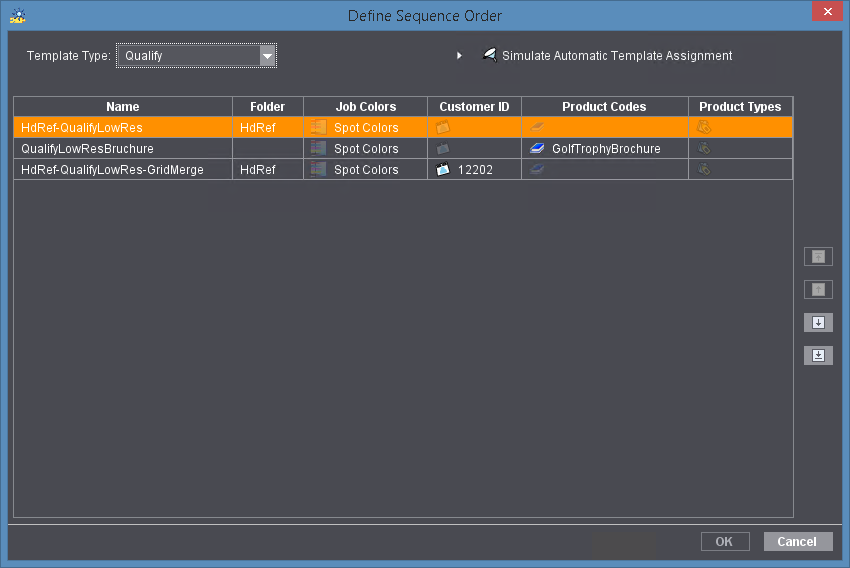
이 창의 하단에는 JDF 가져오기를 위해 활성화되었고 동일 기준을 충족하는, 선택한 유형의 모든 시퀀스가 나열됩니다. 표 오른쪽에 있는 버튼으로 시퀀스 순서를 변경할 수 있습니다. 배열에 따라 (MIS, WEB-to-Print-Manager 또는 Portal 서비스를 통해) 자동화된 JDF 워크플로에서 시퀀스 사용 순서가 결정됩니다. 제일 위에 있는 시퀀스가 먼저 사용됩니다.
화살표 키를 사용하여 선택한 항목을 이동시킵니다. 항목이 목록의 상단에 있을 수록 우선순위가 높습니다.
![]() 참고: 적합한 선택 기준을 가진 새로운 시퀀스가 작성되면 이 시퀀스들은 순서 창에서 항상 기존 템플릿의 아래에 기입됩니다. 필요시 새로 작성된 템플릿에 대해 우선순위를 수동으로 변경하여 높여야 합니다.
참고: 적합한 선택 기준을 가진 새로운 시퀀스가 작성되면 이 시퀀스들은 순서 창에서 항상 기존 템플릿의 아래에 기입됩니다. 필요시 새로 작성된 템플릿에 대해 우선순위를 수동으로 변경하여 높여야 합니다.
"자동 시퀀스 할당 시뮬레이션" 항목 옆에 있는 작은 삼각형을 클릭하면 추가의 조작 요소가 표시됩니다.
MIS 또는 Web-to-Print 워크플로에서는 우선 자동 시퀀스 선택 시 실제로 사용되는 시퀀스 템플릿을 찾는 것이 유용할 수 있습니다. 이를 위해 기준 표 상단에 있는 입력란 또는 선택 목록에 여러 작업 매개변수를 나타내는 선택 기준의 조합을 입력할 수 있습니다. 기준을 입력한 후 "적용"을 클릭하면(또는 Enter 버튼 누르기) "실제" 작업 처리 중에도 입력된 기준에 따라 선택할 수 있는 시퀀스 템플릿이 표시됩니다.
기준 유형과 개수는 현재 선택되어 있는 시퀀스 유형에 따라 결정됩니다.
"템플릿 유형" 선택 목록에서 대화상자를 종료하지 않고 다른 시퀀스 유형을 선택하고 시퀀스 선택을 다시 시뮬레이션할 수 있습니다.
이 시뮬레이션 기능이 필요하지 않으면 "자동 템플릿 할당 시뮬레이션" 글자 옆에 있는 열기 삼각형을 새로 클릭해 해당 필드를 숨길 수 있습니다.